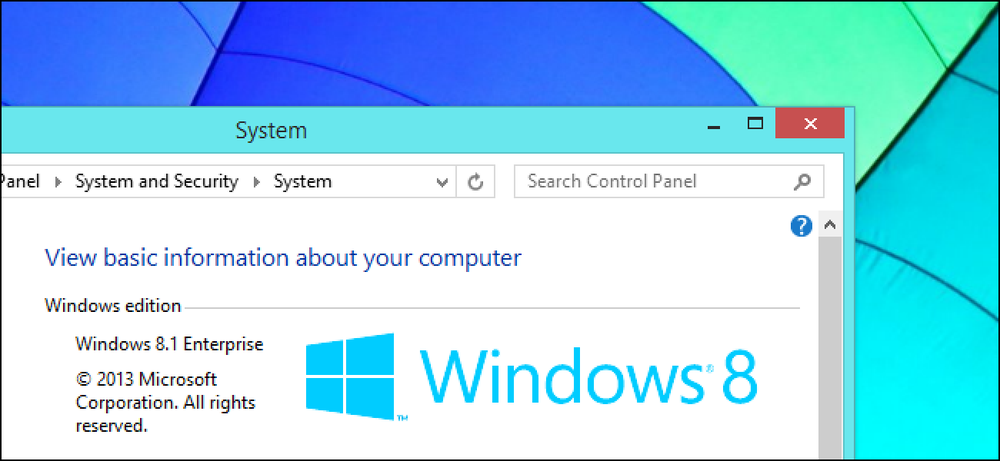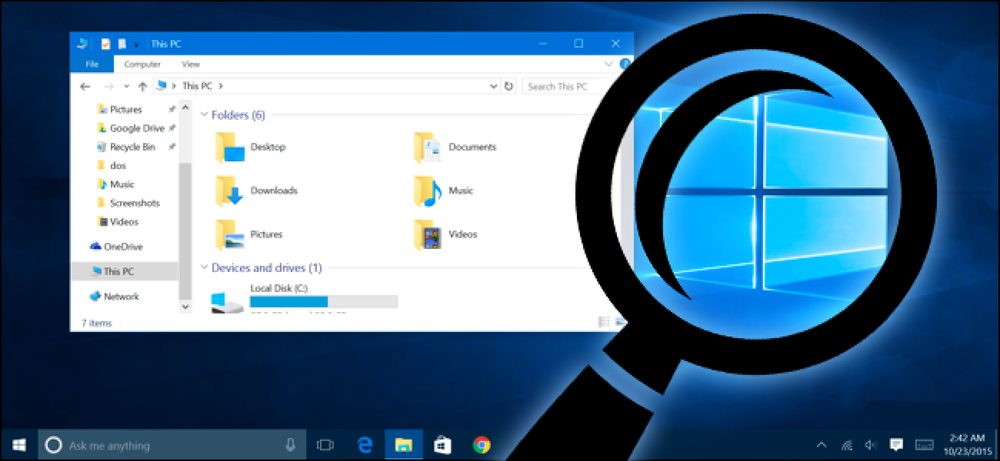Anda Masih Dapat Dapatkan Windows 10 untuk Percuma Dengan Kunci Windows 7, 8, atau 8.1

Tawaran Windows upgrade 10 percuma adalah lebih-atau adakah ia? Masih ada cara untuk mengaktifkan Windows 10 dengan kunci Windows 7, 8, atau 8.1, sebagai tambahan kepada tawaran akses mudah alih Microsoft.
Kemas kini: Kami menguji kaedah naik taraf ini sekali lagi pada 5 Januari 2018. Ia masih berfungsi!
Anda masih boleh menggunakan kunci lama dengan kemas kini ulang tahun
Sebagai sebahagian daripada kemas kini Windows 10 pada bulan November, Microsoft menukar cakera pemasang Windows 10 untuk turut menerima kunci Windows 7 atau 8.1. Ini membolehkan pengguna melakukan pemasangan bersih Windows 10 dan memasukkan kunci Windows 7, 8, atau 8.1 yang sah semasa pemasangan. Windows 10 akan melaporkan kunci itu kepada pelayan Microsoft, dan pelayan pengaktifan Windows 10 akan memberi PC anda "hak digital" (kini "lesen digital") untuk terus menggunakan Windows 10 secara percuma, seolah-olah anda telah dinaik taraf.
Ini juga berfungsi dari dalam Windows 10. Walaupun anda tidak memberikan kunci semasa proses pemasangan, anda boleh pergi ke Tetapan> Kemas kini & Keselamatan> Pengaktifan dan masukkan kunci Windows 7 atau 8.1 di sini bukannya kunci Windows 10. PC anda akan menerima kelebihan digital.
Kini, walaupun tawaran naik taraf percuma secara teknis berakhir, kaedah ini masih berfungsi dalam Kemas Kini Ulang Tahun, sama ada semasa memasang Windows 10 dengan media Kemas Kini Ulang Tahun atau dengan memasukkan kunci selepas memasang Windows 10. Masukkan sebarang kunci Windows 7, 8 atau 8.1 yang belum pernah digunakan untuk menaik taraf kepada 10, dan pelayan Microsoft akan memberikan perkakasan PC anda lesen digital baru yang akan membolehkan anda untuk terus menggunakan Windows 10 selama-lamanya pada PC itu.
Microsoft tidak mengeluarkan apa-apa kenyataan tentang kaedah peningkatan ini. Mungkin Microsoft tidak akan menyahdayakannya tidak lama lagi, tetapi ia juga mungkin Microsoft akan melihat cara lain dan menyimpan helah ini untuk menggalakkan lebih banyak peningkatan Windows 10 untuk masa yang lama untuk datang.
Bagaimana Menggunakan Kunci Windows 7, 8, atau 8.1 untuk Dapatkan Windows 10
Proses ini mudah. Pertama, anda memerlukan kunci Windows 7, 8, atau 8.1. Jika anda mempunyai salah satu dari mereka yang berbaring di sekeliling, hebat. Jika tidak, anda boleh menggunakan alat seperti ProduKey NirSoft untuk mencari kunci yang sedang digunakan pada Windows 7, 8, atau 8.1 PC anda. Tuliskannya.
Pastikan anda mempunyai sandaran fail penting sebelum meneruskan. Walaupun anda merancang melakukan pemasangan naik taraf, sesuatu boleh menjadi salah. Sudah tentu idea yang baik untuk mempunyai sandaran, terutamanya ketika memasang sistem operasi baru.
Buat media pemasangan Windows 10 jika anda belum memilikinya. Anda boleh melakukan ini dengan alat penciptaan media Microsoft Windows 10. Pilih "Buat media pemasangan untuk PC lain" dan alat tersebut akan menawarkan untuk mencipta pemacu kilat USB bootable atau membakar DVD bootable.

Masukkan media pemasangan ke komputer yang ingin anda tingkatkan, but semula, dan boot dari media pemasangan. Pasang Windows 10 secara normal. Anda boleh melakukan pemasangan naik taraf yang menyimpan fail sedia ada atau pemasangan bersih yang menyapu pemacu sistem anda.
Apabila anda diminta memasukkan kunci, masukkan kunci Windows 7, 8, atau 8.1. Pemasang akan menerima kunci ini dan proses pemasangan akan diteruskan secara normal.
(Jika anda menggunakan sistem Windows 8 atau 8.1 dengan kunci produk yang tertanam dalam sistem firmware UEFI atau BIOS, anda juga boleh mengklik "Saya tidak mempunyai kunci produk." Windows 10 secara automatik akan mencari kunci dalam firmware UEFI anda kemudian, dan aktifkan sistem anda.)

Selepas anda memasang Windows 10, pergi ke Tetapan> Kemas kini & Keselamatan> Pengaktifan dan anda akan melihat bahawa PC anda mempunyai lesen digital.
Jika anda tidak memasukkan kunci semasa proses pemasangan, anda boleh memasukkan kunci Windows 7, 8, atau 8.1 tepat di tetingkap ini apabila anda diminta memberikan kunci Windows 10. Windows akan mendaftar masuk dengan pelayan Microsoft dan memberi PC anda lesen digital untuk Windows 10.

Itulah yang mudah. Sekiranya anda mahu memasang semula Windows 10 pada masa hadapan, anda harus menggunakan kunci Windows 7, 8, atau 8.1 yang sama yang anda masukkan di sini. Kekunci itu akan dikaitkan dengan "lesen digital" pada pelayan Microsoft, membolehkan anda untuk terus memasang semula Windows 10 walaupun Microsoft melumpuhkan kaedah ini untuk memperoleh Windows 10.
Anda juga boleh melog masuk ke PC baru anda dengan akaun Microsoft dan kunci itu akan dikaitkan dengan akaun Microsoft anda, menjadikannya mudah untuk mengaktifkan semula lesen digital anda jika anda perlu memasang semula Windows 10 kemudian.